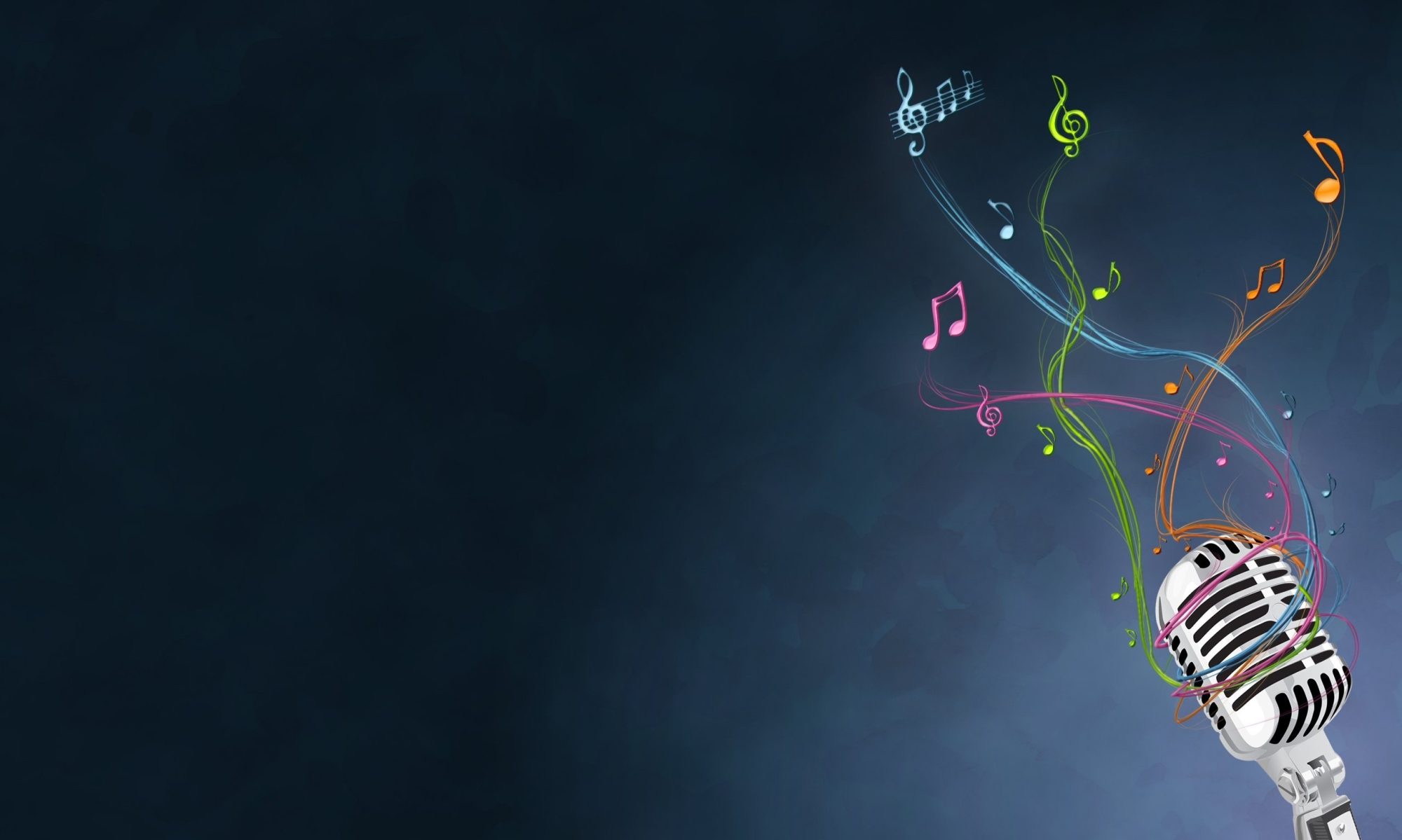Chiều nắng
Thể hiện: Quỳnh Trang
Trẩy hội xuân
Vì cái con COVID-19 mà người người, nhà nhà khó có thể cùng nhau trẩy hội, du xuân :((
Thôi ta đành ngồi nghe lại nhạc phẩm “Trẩy hội xuân” cho có thêm không khí vậy.
Đây là sáng tác của Tép’s Studio viết cho dàn nhạc dân tộc. Tác phẩm đạt Huy chương Bạc và Bằng khen của Hội Nhạc sĩ Việt Nam trong Liên hoan Độc tấu và Hòa tấu dàn nhạc dân tộc toàn quốc năm 2014.
Cha và con gái
[SUY NGẪM]
Không phải ngẫu nhiên mà khi nhắc đến cha, người ta luôn ví công lao của người tựa non cao, biển rộng – những thứ vĩ đại nhưng rất đỗi âm thầm. Vậy nên Triết gia Cicero từng nói: “Trên trái đất này, không có món quà nào ngọt ngào bằng tình yêu thương của người cha cho con mình”.
Tuy nhiên, liệu có ai đủ dũng khí để nói 3 tiếng: “Con yêu cha”? Tóc cha đã điểm thêm vài sợi bạc, bạn có kịp nhận ra? Bạn đã chuẩn bị nhiều món quà để cảm ơn cha trong những dịp đặc biệt? …
Cảm ơn cô gái xinh đẹp đã lựa chọn Tép’s Studio để thu âm ca khúc ý nghĩa về tình cha con dành tặng người thân yêu của mình.
Ca khúc: XUÂN AN LÀNH (gala Chào Năm Mới – TP Lào Cai – 2021)
Sáng tác: Nguyễn Hoàng Giang
Thể hiện: NSƯT Lương Huy ft. Thu Thủy
Ca khúc: XUÂN AN LÀNH (ctr Mùa Xuân Trên Quê Thanh – Thanh Hóa – 2019)
Sáng tác: Nguyễn Hoàng Giang
Thể hiện: NSƯT Lương Huy ft. Huệ Thương
Tạo style/rhythm trên máy tính (Windows) – Phần 8
INTRO GIỌNG THỨ – KHÔNG KHÓ NHƯ TƯỞNG TƯỢNG
Mưu đồ lười nhác của mình bất thành khi tìm trên mạng không có thấy một cái hướng dẫn nào nói về cách làm Intro giọng thứ. Đành bắt buộc động não tự nghiên cứu cách xử lý.
Đầu tiên, mình khẳng định rằng cái này chẳng liên quan gì đến Cubase cả, đảm bảo luôn, nên loại trừ được thằng Cubase. Mình đoán rằng nó chỉ loanh quanh luẩn quẩn ở thằng Style Works XT Universal thôi, vì thế liền tập trung hì hục chiến đấu với con ngựa bất kham này. May mắn mình không nhục mệnh, đã khống chế được nó và bắt nó phải làm theo ý mình.
Ở đây mình có sẵn một bài Lời của gió dạng MIDI, giọng Am làm ví dụ.
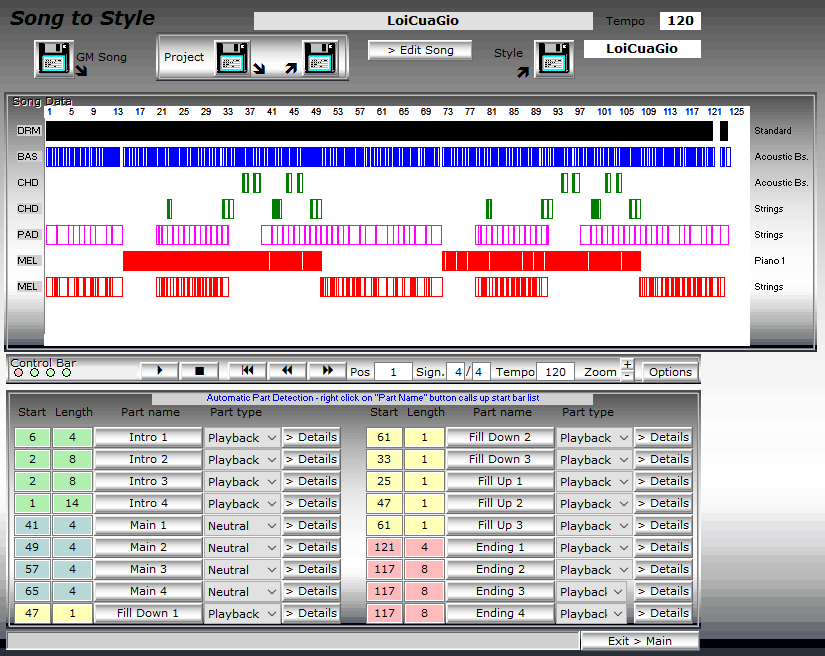
Intro 4 bắt đầu từ nhịp 1, dài 14 nhịp. Sau khi đã xác định vị trí, ta nghe thử bằng cách nhấp chuột vào nút có chữ [Intro 4].
Chẳng biết phần mềm thế quái nào mà khi mình nghe và đo lại chính xác với đàn, nó lại trở thành giọng Fm. Không biết rhythm các bạn làm nó sẽ về giọng gì, nhưng thôi không quan trọng, vẫn có cách xử lý nó. Ta vào mục “Details” của Intro 4 để chỉnh cho nó về đúng giọng.

Do của mình nó chuyển về Fm, giờ mình muốn chuyển về Cm, mình phải transpose các nhạc cụ (trừ drum, mà nó cũng chẳng cho mình transpose thằng này đâu). Các bạn sẽ nhìn cột transpose khoảng ở giữa bảng Part Editor, phía bên phải của cột “Octave” và bên trái cột “Quant.” (quantize), nhìn nó hơi bị mất chữ chút, nhưng ko sao. Xác định được nó rồi ta sẽ chuyển các nhạc cụ về giọng Cm bằng cách nhấn vào từng ô, chọn “-5” (từ Fm chuyển về Cm mà) cho từng cái.
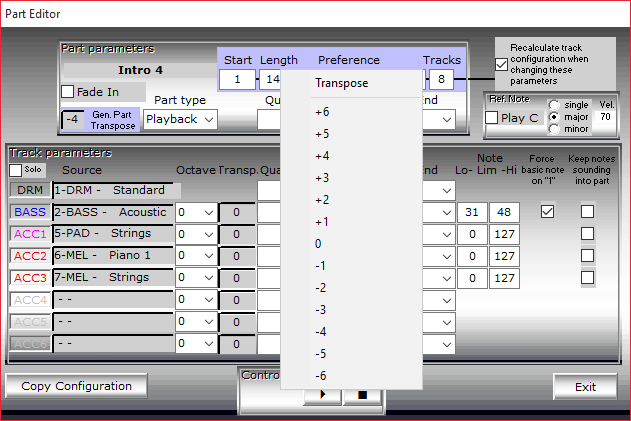
Và đây là kết quả sau khi transpose:

Giờ ta mở thử để nghe bằng cách nhấn nút play phía dưới ở giữa. Ở ví dụ này, mình nghe thử thì thấy pad nền quá thấp, nghe cứ um um. Có thể sửa lỗi này bằng cách tăng Octave của nó lên, kết quả tốt hơn hẳn.

Khi nào cảm thấy được rồi thì thoát ra thôi. Làm các bước tiếp theo cho đến khi xong đoạn thay tạm tiếng drum:
Sau khi thay tiếng drum, ta còn phải đảo lại một số chỗ vì hiện tại Intro 4 phải bấm giọng trưởng thì mới ra cái intro ta vừa làm. Quan sát phía dưới của bảng này có mấy mục:
– Copy: Sao chép cách chơi của một nhạc cụ từ chỗ này sang chỗ khác (trong nội bộ các nhóm cùng nhau: Intro, Main, Fill Down, Fill Up, Ending).
– Swap: Đổi cách chơi của một nhạc cụ từ chỗ này với chỗ khác (trong nội bộ các nhóm cùng nhau: Intro, Main, Fill Down, Fill Up, Ending).
– Delete: Xóa một số cách chơi của nhạc cụ được chọn (có thể xóa nhạc cụ đó trong nhiều nhóm cùng lúc, cách làm giống như đổi tone hàng loạt).
– Event List: Chi tiết các nốt trong cách chơi nhạc cụ của tiết tấu (chỉ xử lý được từng cái một, trưởng, thứ, 7th riêng nhau; có thể chỉnh sửa, bớt, ko thêm được, hoặc thêm được nhưng mình chưa tìm được cách).
– Load: Nạp cách chơi nhạc cụ từ bên ngoài khi đã được lưu.
– Save: Lưu cách chơi nhạc cụ thành một file riêng lẻ.
Sử dụng tốt Load & Save ta sẽ có nhiều mẫu phong cách đệm khác nhau, có thể gom từ nhiều rhythm khác nhau lại thành cái mới.
Mục chính ở bài viết này ta cần chú ý là “Swap”. Nhấp chuột vào swap để lựa chọn chức năng này. Sau đó ta chuyển các nhạc cụ từ “Intro 4 – Maj” sang “Intro 4 – Minor”, nhấp giữ chuột vào nhạc cụ cần chuyển (chỗ này làm từ từ thôi vì phần mềm nó hơi bị lag, vội vàng là dễ nhầm lẫn hoặc bị trượt) rồi kéo đến vị trí cần thay thế. Trừ drum là ko phải làm (Maj, Minor hay 7th đều giống nhau cả), các nhạc cụ còn lại đều phải chuyển từ vị trí Maj về Minor.
Khi đã chuyển xong thì cũng là lúc ta đã hoàn thành cách làm Intro giọng thứ rồi (lúc này phải chấp nhận là cái intro giọng trưởng nó chuối vô cùng). Giờ chỉ còn việc lưu thành file STL để sử dụng trên đàn thôi.
Tạo style/rhythm trên máy tính (Windows) – Phần 7
VELOCITY – LINH HỔN CỦA ÂM THANH
Ai yêu âm nhạc chắc ko ít thì nhiều, đã từng nghe đến cụm từ: Sắc thái!
Vậy sắc thái là gì? Có thể có nhiều cách giải thích, nhưng với mình, sắc thái đơn giản là những nốt nhạc trầm bổng có lúc mạnh, lúc nhẹ, trầm nhưng nhẹ nhàng, trầm nhưng mạnh mẽ, hùng tráng, bổng nhưng thanh thoát, bổng nhưng lại như những cơn gió bão rít gào qua khe cửa. Nên bởi vậy, với mình, sắc thái là tâm hồn, cảm thụ của mỗi người khi buông một tiếng đàn, hay nói phũ phàng là chơi phải có lúc mạnh, lúc nhẹ.
Vâng, đó là điều mình muốn nói: Velocity – Cường độ của từng nốt nhạc (ko phải âm lượng đâu nhé), luôn thiên biến vạn quá mỗi khi ta chơi bất cứ bản nhạc nào, khởi nguồn cho tất cả biểu cảm của tâm hồn.
Quay về vấn đề chính, phần này mình sẽ giúp các bạn làm chủ được các thông số của velocity, giúp cho quá trình làm rhythm của bạn thêm phong phú màu sắc, có nốt mạnh như bão táp mưa sa, có nốt nhẹ như cơn gió thoảng qua.
Ở đây mình sẽ lấy ví dụ với cách làm drum của mình. Đầu tiên phải có 1 đoạn tiết tấu đã.
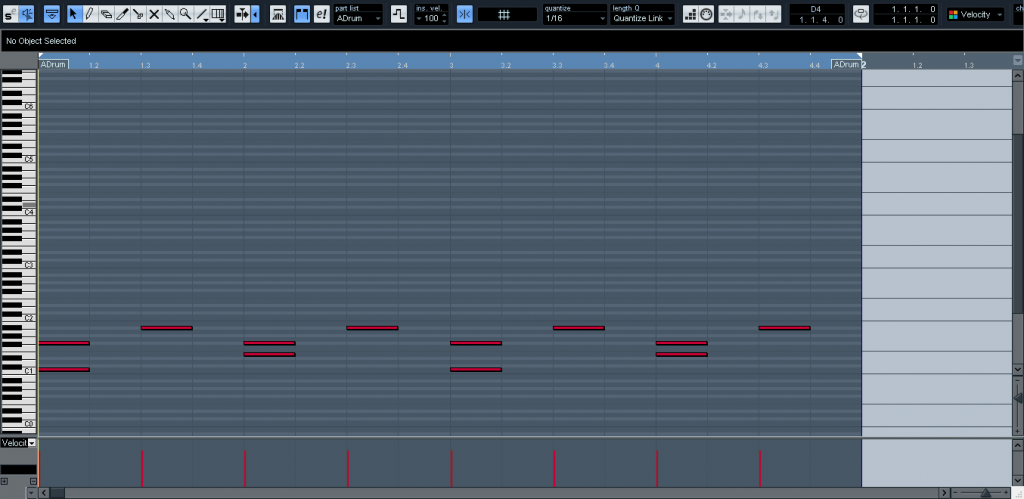
Nếu ai làm theo kiểu “chấm” tiết tấu như mình, sẽ thấy tiếng nào nó cũng đều đều nhau; kick, snare, hi-hat cường độ đều mạnh nên rất ồn ào. Để khắc phục nhược điểm này, ta sẽ phải sử dụng đến chàng phù thủy velocity.
Mặc định thì ngăn phụ phía dưới cùng của bảng Key Editor (bảng chi tiết nốt nhạc) luôn hiển thị mục velocity, nhưng có thể vì một lý do nào đó, nó bị thay thế bằng cái khác, ta có thể chuyển về bằng cách sau: Ngay phía dưới của cột piano bên trái, có một ô ngang nhỏ, bấm vào đó sẽ hiện lên một bảng nhỏ lựa chọn danh sách các chức năng hiển thị của ngăn phụ. Chàng phù thủy velocity nằm ngay thứ 2.
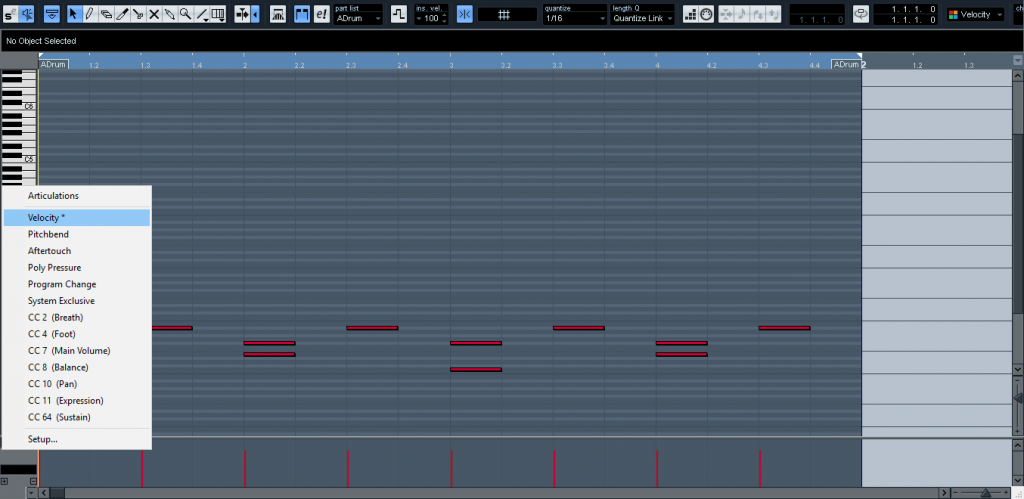
Khi ngăn phụ đã hiện thông tin velocity rồi, ta sẽ bắt đầu làm việc thôi. Đầu tiên, muốn cho hi-hat giảm bớt, ta phải dùng chuột bôi đen các nốt là hi-hat rồi mới chỉnh, nếu ko ta sẽ chỉnh velocity toàn các nốt có cùng vị trí với hi-hat trong bảng này.
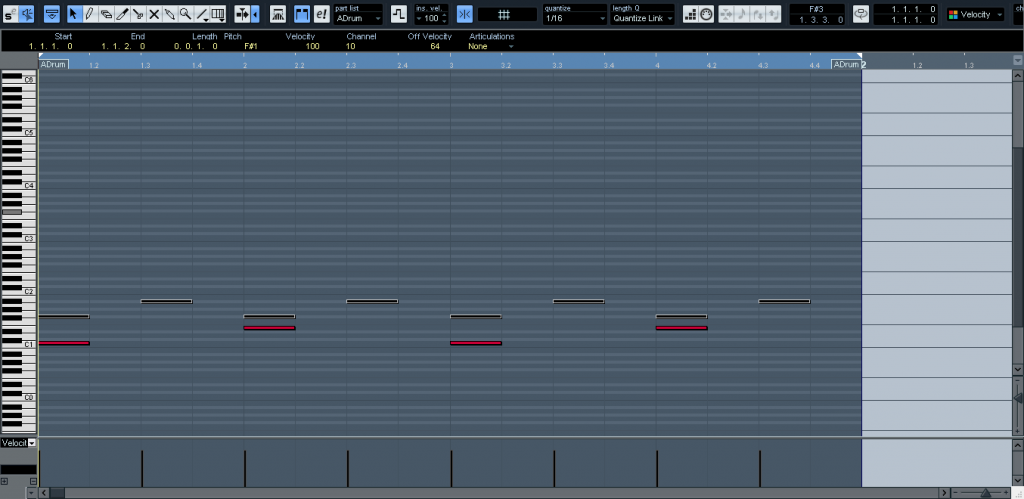
Sau đó ta chỉ cần dùng chuột để điều chỉnh độ mạnh nhẹ cho từng nốt thôi, các cọc velocity phía dưới luôn tương ứng với vị trí các nốt ở trên.

Như vậy là xong cơ bản về velocity, nói thì nhiều nhưng lúc nào làm thì sẽ nhanh lắm. Dựa trên cách làm này, các bạn sẽ có một tiết tấu đặc sắc hơn, tinh tế hơn.
Khuyến mại cho các bạn một cách làm tuy chỉ là nền, nhưng nếu có nó, tiết tấu của bạn sẽ độc đáo hơn: Ghost Snare (dịch nôm na là Két ma) – một thành phần luôn hay bị lãng quên, nhưng với mình thì lại là linh hồn của trống. Dùng két (snare) làm nền ngoài tiết tấu chính. Đôi khi các bạn nghe một bản nhạc, luôn có những tiếng snare chạy liên lục nhưng rất nhỏ, thì đó chính là nó.
Đầu tiên thì mình sẽ “chấm” snare vào tất cả những chỗ nào còn trống của tiết tấu.
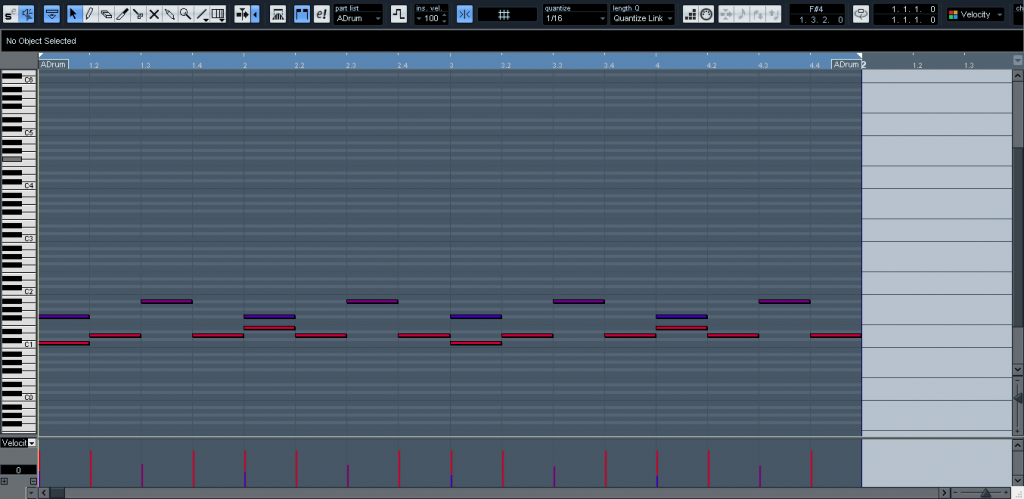
Nếu để nguyên mà nghe thì ôi thôi, ko biết là cái thể loại tiết tấu gì nữa, những con ma (ghost) này quá hung dữ, chắc là ác ma rồi. Nhưng hãy thử chiến đấu với những con ma này bằng cách chiều chuộng nó một chút (hạ velocity) để cho chúng ngoan ngoãn trở thành những u linh xinh đẹp xem thế nào?
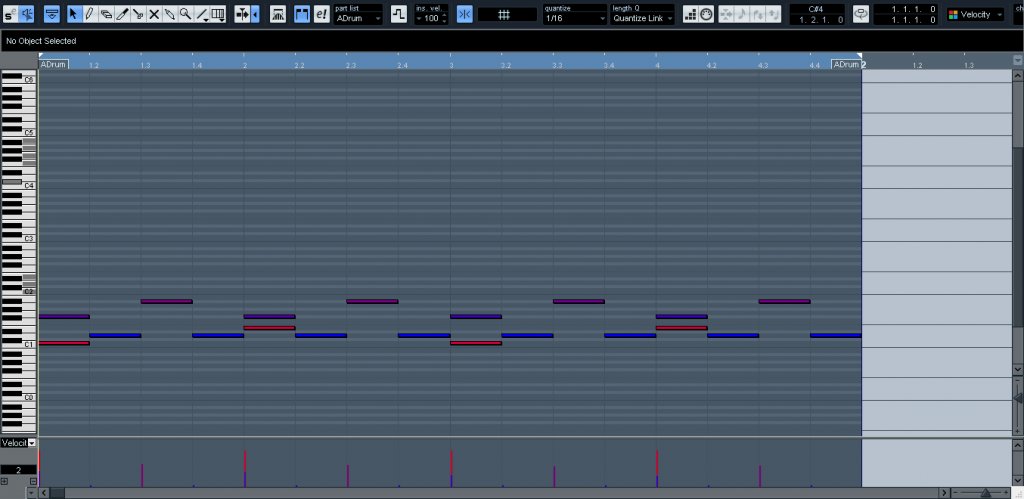
Mình đảm bảo hiệu quả hay hơn hẳn, tiết tấu thêm phần phong phú, độc đáo. Không tin sao? Cứ làm thử xem là biết. Nhưng đừng làm giống cái mẫu trên mình làm, cái đó chưa hay đâu, vì đó chưa phải là tất cả khả năng của mình, nó vẫn đang chứa quá nhiều sự đơn giản, đơn giản đến mức nhàm chán và hơi ồn ào (mẫu thôi mà).
Đừng nói làm drum là dễ, cái đó khó nhất đấy, drum & bass là linh hồn của một band nhạc, mình chắc chắn vì mình luôn chơi band nên rất hiểu điều đó. Nên cho dù mình là dân keyboard nhưng với mình drum vẫn có một sức cuốn hút kỳ lạ nên hay bỏ thời gian nghiên cứu tìm hiểu. Qua đó càng thấm hơn về cách sử dụng velocity sao cho hợp lý.
Chúc các bạn thành công trong việc chinh phục chàng phù thủy velocity này!
Tạo style/rhythm trên máy tính (Windows) – Phần 6
QUANTIZE: KHẮC TINH CỦA LỠ NHỊP, TRẬT NHỊP
Khi bạn làm một đoạn nhạc, khi nghe lại cảm thấy sự hòa hợp và đồng bộ giữa các nhạc cụ rất lộn xộn, cái trước cái sau, nghe rất khó chịu. Lúc đó bạn sẽ cần đến Quantize – một thủ đoạn sửa chữa những sai lầm không đáng có. Những ai đã làm rhythm trên đàn đều ko xa lạ gì với chức năng này, nó sửa những cái lỡ làng mà ta đã tạo ra, cho những cá thể lộn xộn một trật tự kỷ cương. Trên Cubase – Một phần mềm phối khí nổi tiếng – sẽ không thể thiếu chức năng này.
Chém vậy đủ rồi, giờ ta sẽ vào mục chính. Trước tiên ta cần phải nắm rõ cách phân chia nhịp phách trong Cubase.
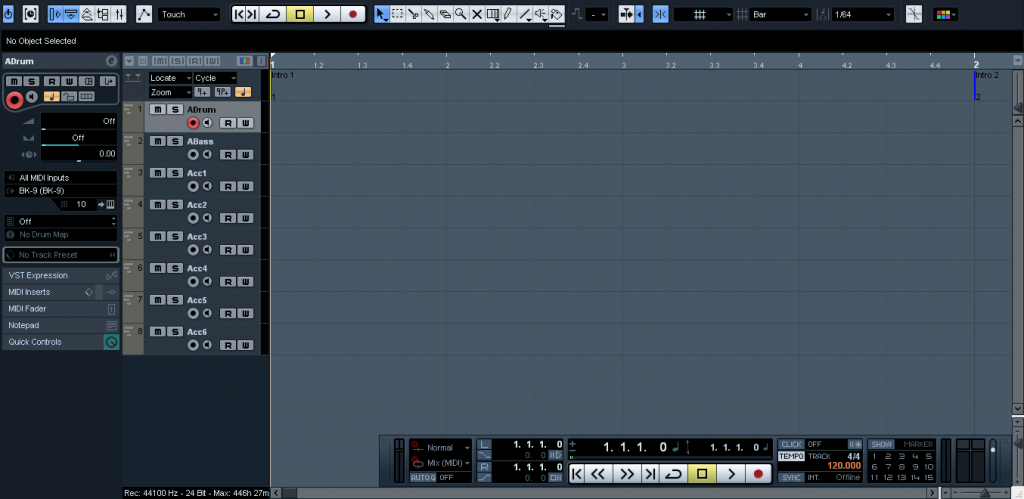
Lấy ví dụ, đây là nhịp 4/4, các bạn có thể chú ý thấy: Ngay trên Maker Track là một dãy thông số như 1, 1.2, 1.3 1.4, 2… đó là ký hiệu các nhịp phách của Cubase. Con số được in đậm cho ta biết đây là nhịp thứ bao nhiêu, các số nhỏ hơn và nhạt hơn chính là các phách và các tiết nhỏ hơn nữa. Con số in đậm dù có là bao nhiêu thì nó vẫn là phách thứ nhất của nhịp, đến con số nhạt ko có chỉ số phụ như “2, 3, 4” tức là phách chính, nên ta có thể ngầm hiểu rằng trường độ từ phách này đến phách tiếp theo tương đương với 1 nốt đen. Giữa 2 phách lại chia ra làm 4 tiết nhỏ hơn (1.2, 1.3, 1.4…), như vậy trường độ giữa mỗi tiết tương đương với 1/4 nốt đen > nốt móc kép.
Giao diện đầu tiên cơ bản của Cubase là vậy. Cái này cần phải nắm rõ để ta chỉ cần nhìn là biết nốt nhạc nằm ở nhịp phách nào, độ dài ra sao. Giờ ta vào chi tiết hơn khi chỉnh sửa các nốt nhạc. Khi các bạn thu một đoạn, nó sẽ như thế này:
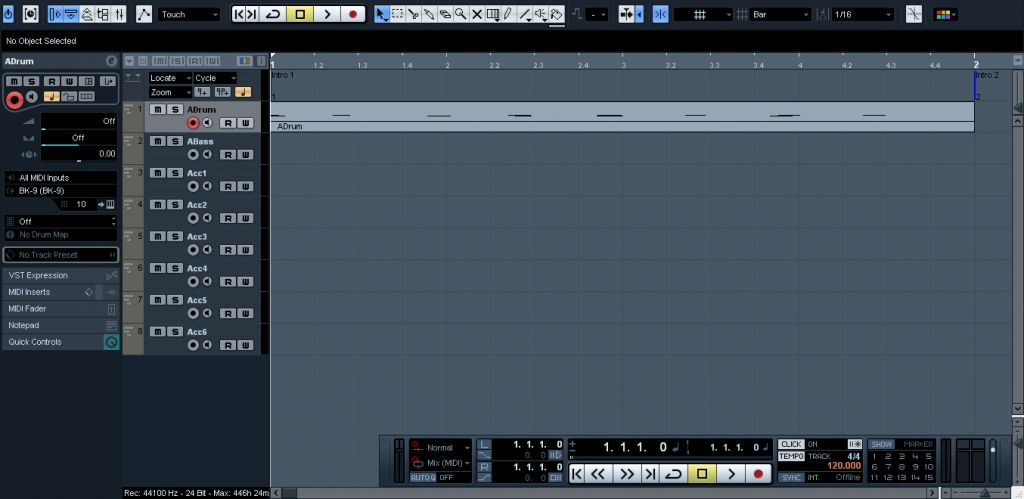
Nhìn qua và so sánh vị trí nhịp phách ở phía trên, rõ ràng là bị lệch lạc rất nhiều so với tempo của Cubase, ta cần vào xem chi tiết hơn bằng cách: Nhấp đúp chuột vào phần mới thu đó, nó sẽ hiển thị như sau:
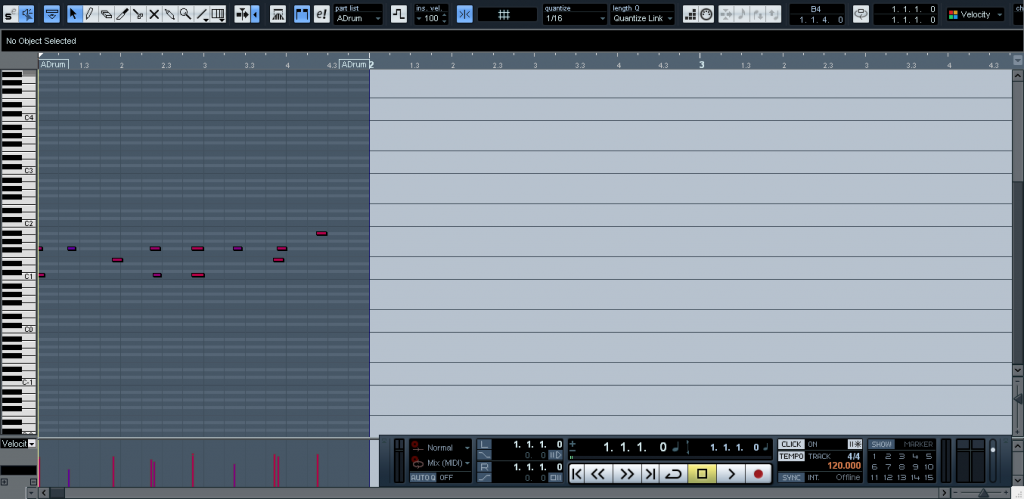
So sánh từ phía bên trái, côt hiển thị phím đàn, hàng ngang C1 tương ứng với chân kick. Nốt đầu tiên còn đỡ, nhưng các nốt sau chân kick bị lệch, sớm so với tiết, phách là tiết 2.3 và phách 3. Trước khi sửa cho nó chính xác về nhịp phách, ta cần lựa chọn lại mức độ chia nhỏ nhịp đã. Các bạn chú ý ở giữa phía trên cùng, có hàng chữ nhỏ là “quantize”, phía dưới nó có hàng số “1/16”, cái này rất quan trọng, vì nó hiển thị cho mình chi tiết về sự lựa chọn các nốt nhạc sẽ nằm ở đâu sau khi quantize.
Một số thông số thông dụng của quantize:
– 1/1: Tất cả các nốt khi quantize sẽ về đầu nhịp gần nhất, có sử dụng khi quantize nốt dài (như pad nền chẳng hạn), tương đương khoảng cách nốt trước với nốt sau tối thiểu là 1 nốt tròn
– 1/2: Tất cả các nốt khi quantize sẽ về đầu nhịp hoặc phách thứ 3 gần nhất, tương đương khoảng cách nốt trước với nốt sau tối thiểu là 1 nốt trắng
– 1/4: Tất cả các nốt khi quantize sẽ về đầu phách thứ 1, 2, 3, 4 gần nhất, tương đương khoảng cách nốt trước với nốt sau tối thiểu là 1 nốt đen
– 1/8: Tất cả các nốt khi quantize sẽ về đầu phách thứ 1, 2, 3, 4 hoặc tiết 1.3, 2.3, 3.3, 4.3 gần nhất, tương đương khoảng cách nốt trước với nốt sau tối thiểu là 1 nốt đơn
– 1/16: Tất cả các nốt khi quantize sẽ về đầu phách thứ 1, 2, 3, 4 hoặc tiết 1.2, 1.3, 1.4, 2.2, 2.3, 2.4, 3.2, 3.3, 3.4, 4.2, 4.3, 4.4 gần – nhất, tương đương khoảng cách nốt trước với nốt sau tối thiểu là 1 nốt kép
– 1/2 Triplet, 1/4 Triplet, 1/8 Triplet, 1/16 Triplet: Gần giống với các giải thích ở trên, nhưng được phân chia thành các chùm 3, sử dụng khi làm các điệu như Slowrock (nhịp 6/8 nhưng đập nhịp theo kiểu 2/4, 4/4 – chỉ đập nhịp vào phách mạnh)
Khi quantize, đầu các nốt nhạc sẽ về vị trí được chỉ định gần với nó nhất. Nếu các bạn đánh tương đối chính xác khi quantize sẽ đỡ mệt, nhưng với ví dụ vừa rồi, mình chơi lệch khá nhiều, khi quantize – nhấn phím [Q] – nó sẽ thành ra như sau:
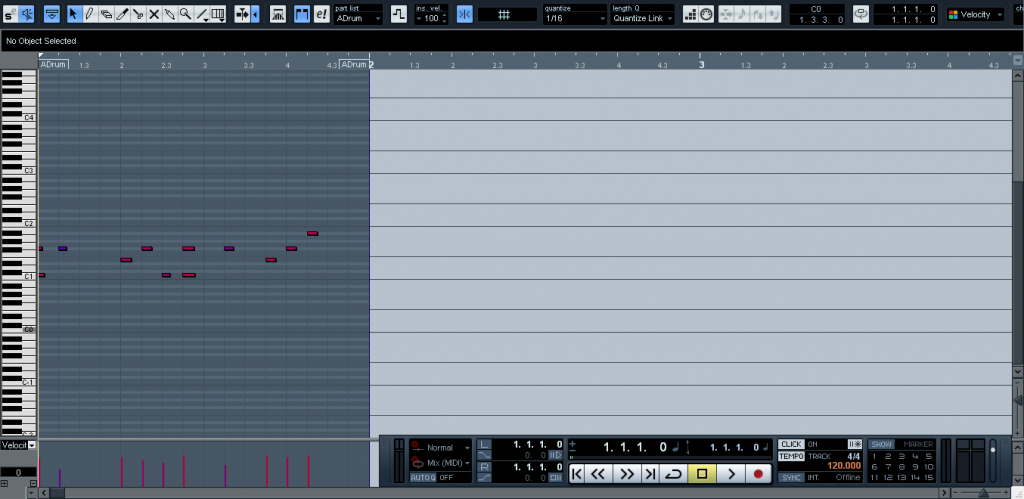
Nếu nghe lại các bạn thấy vẫn đang còn rất lộn xộn. Nếu cảm giác đánh lại sẽ nhanh hơn thì ta xóa đi rồi thu lại, còn nếu muốn để vậy rồi chỉnh sửa lại cho chính xác thì mời các bạn tiếp tục theo dõi.
Trước khi chỉnh lại vị trí từng nốt, cần chắc chắn rằng các bạn đã bật snap để khi di chuyển nốt sẽ chính xác vào vị trí mình cần. Kiểm tra bằng cách nhìn ở giữa phía trên của bảng, có một nút với biểu tượng như sau [>|<]. Chỉ cần nó sáng xanh lên là ok. Giờ ta chỉ cần dùng chuột để di chuyển nốt cần sửa chữa lại thôi.
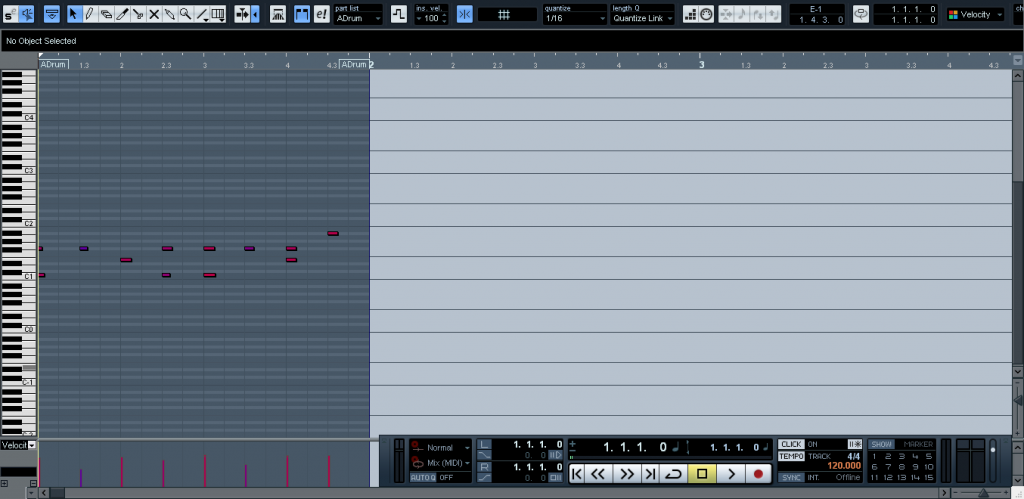
Như vậy là đã quantize xong!
Tiết mục Quantize đến đây xin được kết thúc, hẹn gặp lại quý vị và các bạn ở các tiết mục khác hứa hẹn có nhiều hấp dẫn hơn nữa.
- Mẹo: Khi di chuyển các nốt, nhấn thêm phím [Ctrl] để bắt buộc di chuyển theo chiều ngang hoặc dọc, phòng tránh trường di chuyển nốt về vị trí lại thành ra một cao độ khác.
- Mẹo: Khi làm Drum, có thể bổ sung thêm các âm thanh khác bằng cách nhấn giữ [Alt] và click chuột vào các vị trí muốn thêm – mình gọi là “chấm”, rất thuận tiện khi bổ sung các âm thanh phụ, được thử nghiệm tha hồ các màu sắc của bộ gõ mà ko cần phải động tay vào đàn đợi cho đến nhịp rồi bổ sung. Với Drum mình toàn chấm, thể hiện sức sáng tạo tốt hơn là gõ từng nốt trên đàn, nhất là gặp các tiết tấu phức tạp.
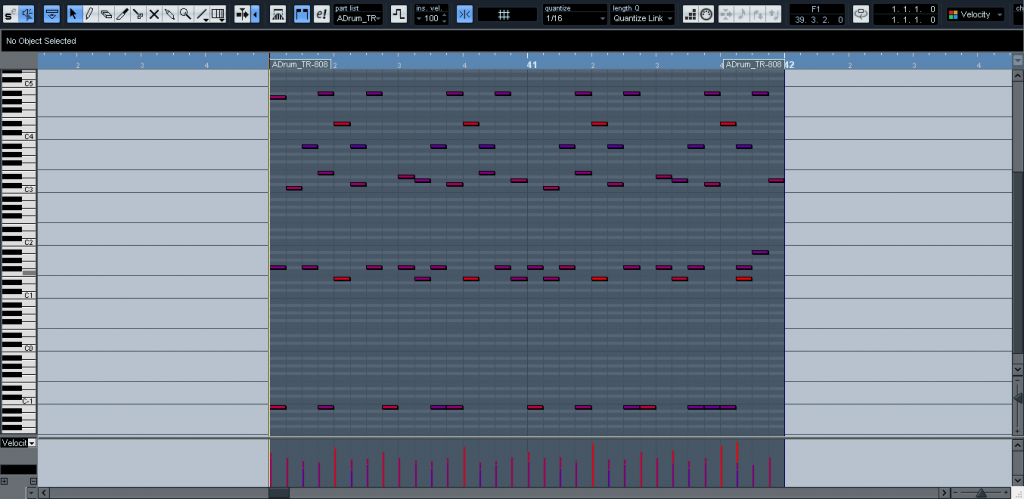
Tạo style/rhythm trên máy tính (Windows) – Phần 5
MỘT SỐ PHÍM TẮT HAY DÙNG TRONG CUBASE
Phím đơn:
Space: Play/Pause/Stop rec
Num+: Tua tiến
Num-: Tua lùi
Num*: Thu (rec)
Num/: Bật tắt chế độ quay lại
Delete: Xóa
C: Bật/tắt Metronome
G: Thu nhỏ hiển thị chiều ngang
H: Phóng to hiển thị chiều ngang
J: Bật/tắt Snap – Căn chỉnh theo hoặc không theo quantize
P: Lựa chọn khu vực để xuất ra file
Q: Quantize – Căn chỉnh độ chính xác của nốt
R: Bật/tắt chế độ thu của track
Tổ hợp phím:
Ctrl + Num+: Tiến tới đầu nhịp tiếp theo
Ctrl + Num-: Lùi về đầu nhịp hiện tại. Nếu đang ở đầu nhịp sẽ lùi về đầu nhịp trước đó
Ctrl + A: Chọn toàn bộ
Ctrl + Z: Hoàn tác
Ctrl + Shift + Z: Làm lại
Ctrl + X: Cắt
Ctrl + C: Sao chép
Ctrl + V: Dán
Ctrl + S: Lưu